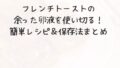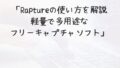まず知っておきたい!iPadのアカウント切り替えの仕組み
iPadは便利ですが、パソコンのように複数ユーザーで簡単に切り替えられる仕組みはありません。基本的には1つのApple IDで運用する仕様です。
Apple IDではアプリ購入やiCloud同期が管理されますが、ユーザーごとの完全な切り替えはできません。家族共有機能を使えば、アプリやコンテンツを家族でシェアできます。
iPadでアカウント切り替えができない主な原因

セキュリティ機能「探す」がオンのまま
「探す」がオンの状態では、iPadを探す機能が優先されるため、アカウントのログアウトや端末の初期化が大きく制限されます。
これは盗難防止の仕組みですが、正しくオフにしない限り操作が進められません。解除にはApple IDとパスワードの入力が必要です。
スクリーンタイム・ペアレンタルコントロールの制限
お子さん向けにスクリーンタイムやペアレンタルコントロールを設定していると、特定のアプリや設定変更ができなくなる場合があります。
制限内容は設定で細かく管理できるため、解除するには保護者パスコードが必要です。
これを知らずに操作すると切り替えができず困惑しがちです。
企業・学校管理下の端末での制限
会社や学校から支給されたiPadは、管理者がリモートで制御していることが多いです。
セキュリティ上、ユーザーが自由にApple IDを変更したり初期化することが制限されるケースがほとんどです。
勝手な操作はトラブルになるため、必ず管理者に相談しましょう。
iPadOSのバージョンや仕様による違い
古いiPadOSでは一部の機能が正常に働かず、アカウント切り替えがスムーズに行えないことがあります。
最新バージョンへ更新することで改善されるケースが多いため、アップデートの有無を確認することが大切です。
Apple IDの同期不具合・ネットワーク問題
Apple IDの認証サーバーが不安定な場合やWi-Fi接続が途切れがちなとき、切り替え操作が失敗します。
サインアウトやログインがうまくいかない場合は、ネットワークを見直したり、時間を置いて再試行すると改善することがあります。
アカウントが切り替えられないときの症状別対処法

「探す」がオンの場合の解除手順
- 設定アプリから「探す」を選び、機能をオフにする操作を行います。
- その際、Apple IDパスワードの入力を求められるため、正確に入力しましょう。
もしパスワードを忘れている場合は、事前にリセット手順を行ってから進めると安心です。
また、解除後は念のため再起動するとより確実です。
スクリーンタイム制限を解除する方法
- 設定アプリを開き、スクリーンタイムの項目を探してタップします。
- 次に、保護者パスコードを入力し、制限を完全にオフにしましょう。
必要に応じて制限内容を細かく見直し、不要な制限を個別に解除すると使いやすさが増します。
解除後はアカウント切り替えが正常に行えるか確認してください。
Apple IDログイン不具合の解消方法
- まずWi-Fi接続が安定しているか確認し、通信環境を整えましょう。
- その上でApple IDから一度サインアウトし、数分待ってから再度ログインします。
再ログイン時には最新のiOSであることを確認し、場合によってはルーターの再起動も効果的です。
これらの手順を行うことでログイン不具合が改善されるケースが多いです。
最終手段|iPadを初期化する方法
どうしても解決できないときは、最終的な方法として初期化が有効です。
ただし、この操作を行うとすべてのデータが消去されてしまうため、写真やアプリ、設定内容など大切な情報は必ずバックアップを取ってから実施しましょう。
初期化を行う前に、iCloudやパソコンにデータを保存しておくと安心です。
さらに、必要に応じてAppleサポートに相談してから進めるとより安全です。
初期化の具体的な手順
- 設定アプリを開き、一般を選択します。
- 次に、転送またはiPadをリセットのメニューに進み、すべてのコンテンツと設定を消去を選びます。
- 確認画面ではApple IDのパスワード入力が求められるので、指示に従って入力し、最終的に削除を実行します。
初期化後は工場出荷状態に戻るため、再設定が必要になりますが、バックアップから復元すれば元の環境を取り戻せます。
企業・学校管理のiPadは管理者に相談
会社や学校から貸与されているiPadの場合、セキュリティや管理の都合で個人では操作できない設定が多く含まれています。
勝手に初期化や設定変更を行うと規約違反になることもあるため、必ず管理担当者に状況を説明し、指示を仰ぐのが安全です。
やってはいけないNG対処法

- 自己流での強制初期化は危険です。知識がないまま初期化すると、大切なデータを失ったり、設定が戻らなくなるリスクがあります。正しい手順を確認してから進めましょう。
- 非公式アプリやツールの使用は避けてください。これらはAppleのサポート外であり、セキュリティの脆弱性を招くほか、ウイルス感染や動作不良の原因になります。安全な方法で解決しましょう。
- パスワードを安易に共有しないことも重要です。家族であってもパスワードの取り扱いには注意し、共有する場合は必要最小限にとどめるべきです。第三者に知られるとアカウントが乗っ取られる危険があります。
家族で1台のiPadを快適に共有するコツ

ファミリー共有機能を設定して安全に管理
Apple IDを家族それぞれで使い分けながらも、購入済みのアプリはファミリー共有を設定することで全員で利用することが可能です。
共有設定を行うとアプリやサブスクリプションも一括管理でき、家計にも優しい使い方ができます。
さらに、音楽や写真アルバムなども家族間でシームレスに共有できるため、とても便利です。
設定方法をわかりやすく解説
- 設定アプリを開き、Apple IDの項目を選びます。
- その中からファミリー共有をタップし、指示に従って家族メンバーを追加します。
- メンバーごとに招待メールが送信され、承認すればすぐに共有がスタートします。
追加時には共有するコンテンツや支払い方法の設定も確認できるので、初めての方でも安心です。
複数ユーザー対応アプリの活用
学習用アプリや動画視聴アプリなど、ユーザーごとにログインできるサービスを選ぶと管理がしやすくなります。
個別のアカウントで使用できるアプリなら、成績や履歴が混ざることもなく、それぞれが自分のデータを保ったまま利用できます。
これにより家族みんなが快適にiPadを使いこなせます。
使用時間のルール作りでトラブル防止
家族間で使う時間をあらかじめ話し合ってスケジュールを決めておくと、お互いに気持ちよく利用できます。
時間帯や用途を分けることで、ゲームや学習、仕事などの利用が重ならず、ストレスを感じることが少なくなります。
使用時間の目安をメモして共有しておくと、家族全員がルールを守りやすくなります。
定期的なデータ整理とバックアップ
- 写真やアプリをこまめに整理し、不要なデータは削除してストレージを確保しましょう。
- 定期的なバックアップを行えば、万が一の故障やトラブル時も安心です。
- iCloudだけでなくパソコンへの保存も取り入れるとより安全です。
整理とバックアップを習慣化することで、iPadは常に快適な状態を保てます。
トラブルを防ぐための予防策チェックリスト

- Apple ID情報を安全に管理し、パスワードは定期的に更新しましょう。2段階認証を設定するとセキュリティがさらに高まります。IDやパスワードはメモ帳などに書かず、安全な方法で保管すると安心です。
- 譲渡や売却前には必ずリセットを行いましょう。古いデータや個人情報が残っていると、第三者に悪用される可能性があります。初期化後はiCloudからもサインアウトし、すべての設定が削除されたことを確認してください。
- iOSアップデートを定期的に行うことは、セキュリティを保つために欠かせません。アップデートには不具合の修正や新機能が含まれているので、通知が来たら早めに更新しておくと安心です。
- バックアップを習慣化し、iCloudやパソコンに定期的に保存するよう心がけましょう。これにより、万が一のトラブル時もスムーズに復元できます。写真や連絡先など重要なデータが失われるリスクを減らせます。
- Appleサポート連絡先を控えておくと、困ったときにすぐ相談できます。公式サイトだけでなく、アプリや電話番号もあらかじめ確認しておくと安心です。
よくある質問(FAQ)|iPadアカウント切り替えQ&A

Q:複数のApple IDを1台で使える?
A:基本的には1つのApple IDでの運用となりますが、アプリによっては個別にサインインを切り替えることができる場合があります。
例えば、メールやクラウドサービスなど、一部のアプリでは異なるIDを登録して利用できることもありますので、用途に応じて活用できます。
Q:アプリ購入履歴は共有できる?
A:ファミリー共有を利用すれば、家族全員が購入済みアプリを使用することが可能です。
さらに、音楽や映画なども共有対象に含まれるため、追加購入を減らして便利に楽しめます。
共有設定をしておけば、家族の誰かが購入したアプリもすぐに利用できます。
Q:iCloudの写真・データは別管理できる?
A:Apple IDごとに写真やデータは別々に管理されますが、共有アルバムを使えば家族間で必要な写真だけを共有できます。
また、共有フォルダを活用することで、必要なファイルを簡単にやり取りでき、プライバシーを守りながらデータをシェアできます。
Q:家族間でApple IDを共有してもいいの?
A:セキュリティ上おすすめできません。
パスワードや個人情報の管理が難しくなり、アカウント乗っ取りなどのリスクが高まります。
家族で安全に使うためにはファミリー共有を活用し、各自が安心して利用できる環境を整えることが大切です。
トラブルが解決しない場合の相談先

Appleサポートに問い合わせる手順
公式サイトやAppleサポートアプリから簡単に予約できます。
チャットや電話でのサポートも用意されており、状況に応じて適切なアドバイスを受けられます。
予約時にはApple IDや端末のシリアル番号を手元に用意しておくとスムーズです。
修理・交換が必要なケースとは
ハードウェア故障の場合は修理が必要です。液晶が反応しない、電源が入らないなど物理的な不具合が見られる場合は、自己判断せずAppleに相談しましょう。
Apple Storeや正規サービスプロバイダに持ち込むことで、保証内容に応じた修理や交換を受けられます。
まとめ|焦らず正しい手順を踏めば解決できる
iPadのアカウント切り替えは少し複雑に感じるかもしれませんが、ポイントを押さえて順番に確認していけば安心して進められます。
焦らず一つずつ手順を追えば、難しいと思っていた操作もスムーズに解決できるでしょう。
特に家族で一台を共有する場合は、設定や使い方を工夫することで不便を減らし、もっと快適に利用できます。
ファミリー共有機能を上手に取り入れると、アプリやデータの共有がスムーズになり、家族全員が安心してiPadを楽しめます。
毎日のちょっとした工夫で、iPadはさらに便利な存在になりますよ。